728x90
아이들이 컴퓨터를 가장 쉽게 접근할 수 있게 하는 방법 중 하나인 그림 그리기
자기 마음대로 선도 그리고 도형도 그리고 색도 넣고 하다 보면 시간 가는 줄 모르고 열중한다.
Windows 보조프로그램 - 그림판 실행
또는 시작 단추 옆에 찾기에 그림판을 치면 이렇게 그림판이 찾아지고 열기 단추를 누르면 실행된다.


그림 그릴 수 있는 화면이 작게 설정되어 있다.
그림 그릴 수 있는 화면을 자신이 원하는 크기로 설정하는 방법은

우선 화면에 눈금자가 표시되어 있다면 자신이 원하는 크기를 더 찾기 쉽기 때문에
[보기] 에서 [눈금자]가 체크 되어 있는지 확인부터 해 본다.
(체크가 안 되어 있다면 눈금자 앞의 사각형을 누르면 체크가 된다.)
그리고
[파일] - [속성] 을 선택해서 들어 가면 된다.
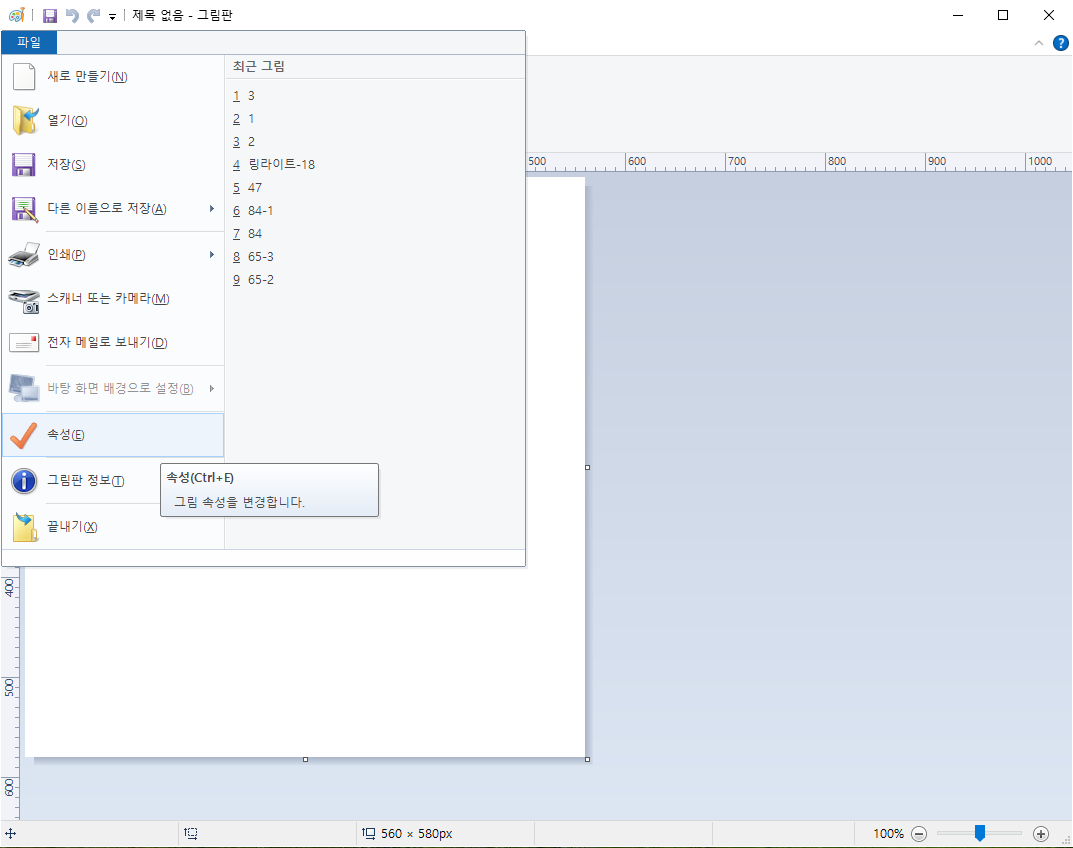
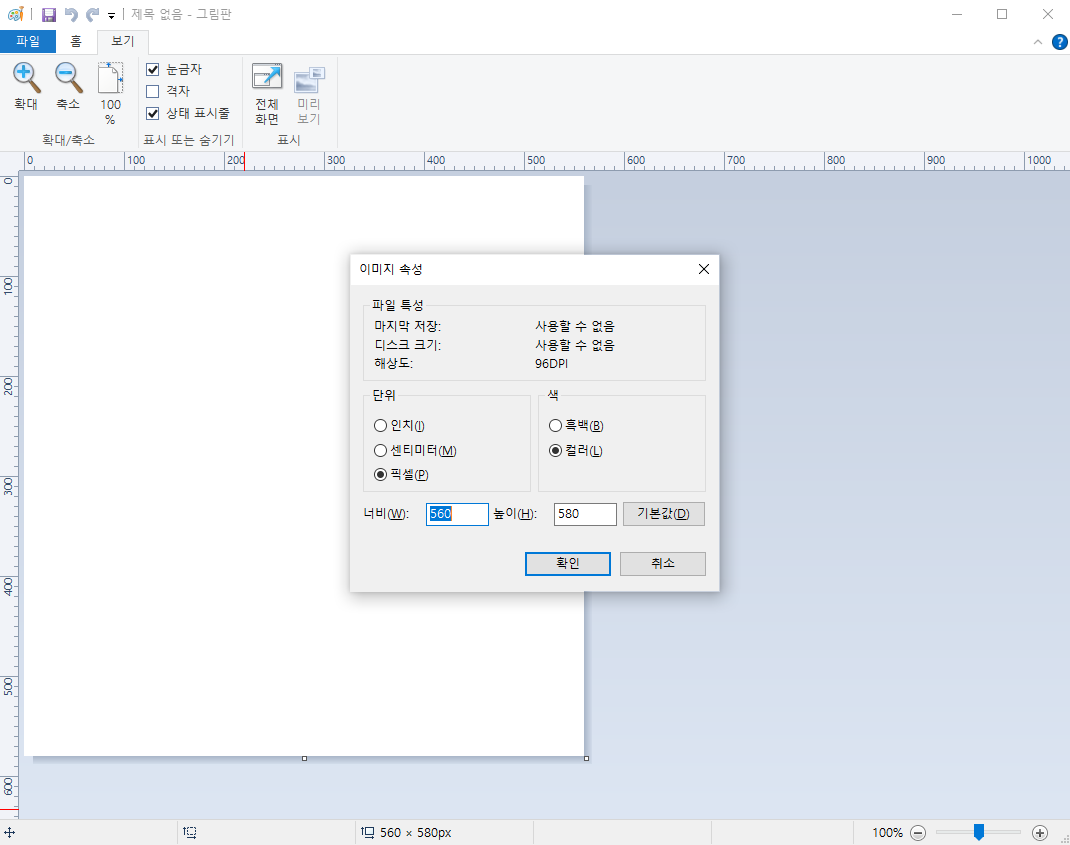
이미지 속성 안에서 너비와 높이를 조절해 주면 된다.
가로로 넓은 화면을 만들고 싶다면 너비를 조정하면 되고 세로를 높이고 싶다면 높이를 조정해 주면된다.
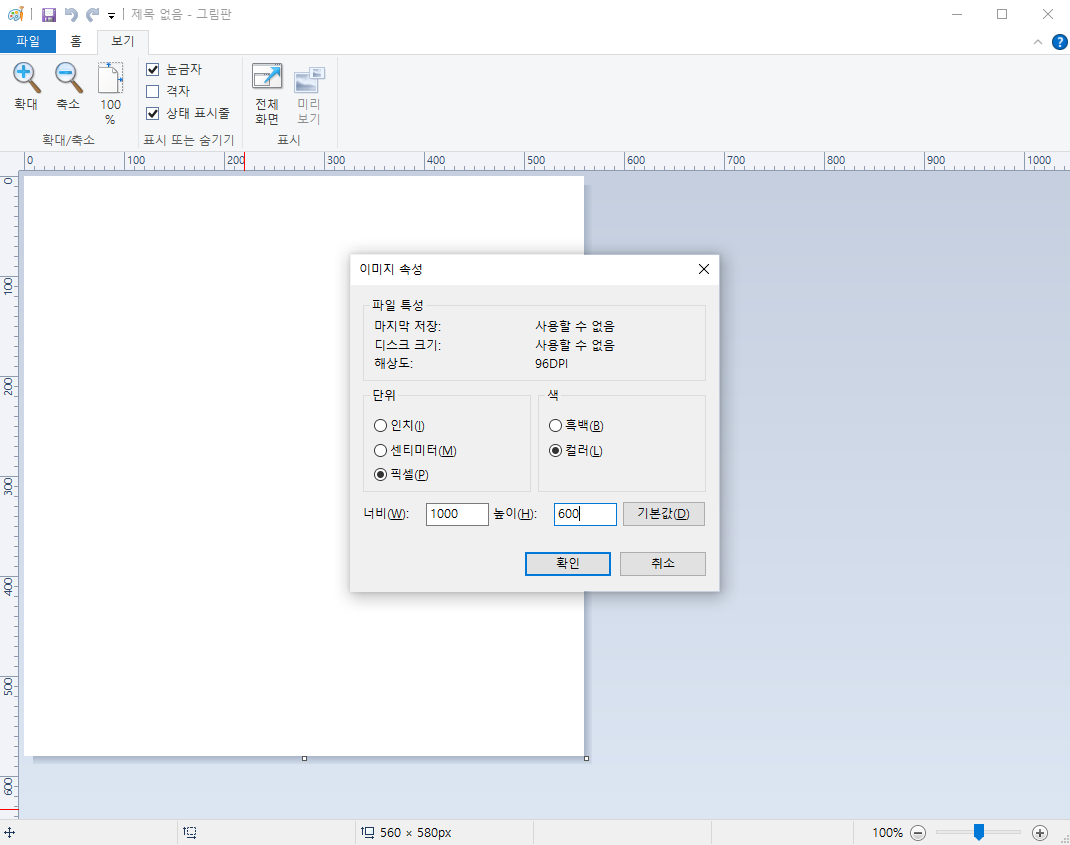
확인을 누르면
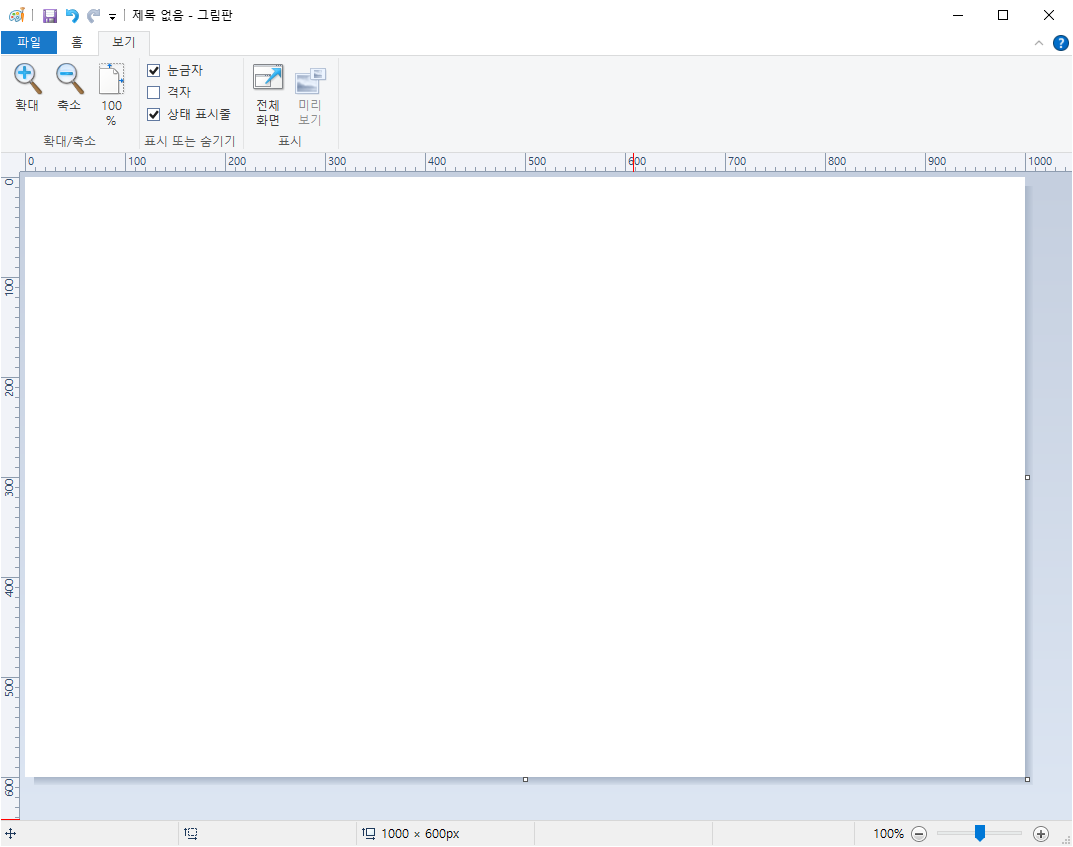
너비 1000 x 높이 600인 화면으로 바뀐다.
혹시 내가 원하는 크기가 아니다 싶으면 다시 [속성] 들어가서 조절 하면 된다.
그리고 혹시
이전으로 돌아가고 싶다면 실행취소 [ctrl]+[z]
728x90
'컴퓨터' 카테고리의 다른 글
| 윈도우 그림판 활용하기(5) 복사하기 (0) | 2024.05.05 |
|---|---|
| 파일 저장하기/불러오기 (0) | 2024.05.03 |
| 윈도우 그림판 활용하기(4) 곡선 / 다각형 그리기 (2) | 2024.05.02 |
| 윈도우 그림판 활용하기(3) 각종 도형 그리기 / 색 넣기 (2) | 2024.05.01 |
| 윈도우 그림판 활용하기(2) 선그리기 직선/곡선 (0) | 2024.04.29 |



